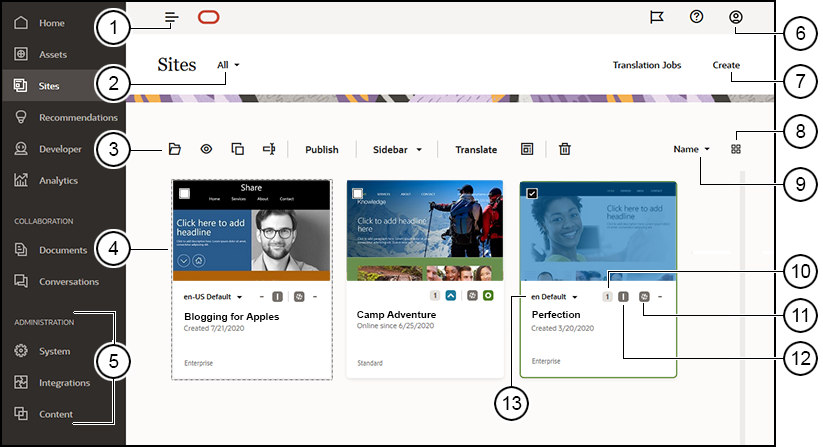瞭解網站頁面
「網站」頁面是您開始使用網站的入口。
| 註標 | 描述 |
|---|---|
| 1 |
面板切換會隱藏及顯示導覽功能表。 |
| 2 |
篩選功能表可讓您篩選網站清單,以查看您可存取的所有網站或一部分網站。如果已啟用網站治理,您便可以檢視擱置中的網站要求。 |
| 3 |
從清單中選取網站之後,即可使用動作列。您可以使用動作列上的選項來開啟網站、檢視網站、變更網站狀態或重新命名網站,以及執行其他工作。 顯示的選項取決於您對選取的網站所具備的角色。例如,如果是您建立的網站,則會具有該網站的「管理者」角色,因此可以執行所有列出的工作。但如果其他人與您共用網站並將「檢視者」角色指定給您,則您可以檢視網站特性,但無法進行任何變更。 動作列選項也取決於網站目前的狀態。只有在網站離線時,才能使用重新命名和刪除選項。 提示:是否在尋找捷徑?在網站上按一下滑鼠右鍵以開啟相關內容功能表,然後選擇選項。 |
| 4 |
網站清單會顯示您所擁有或已與您共用的所有網站。此清單包括網站名稱、更新次數、網站是否安全,以及網站的狀態 (線上、離線或等待更新)。 |
| 5 |
管理功能表會在您以內容管理員身分登入時顯示。此處的選項可讓您變更服務設定值、設定整合,以及設定儲存區域和其他資產相關功能。 |
| 6 |
使用者功能表中的選項可設定偏好設定、提供意見、存取說明,以及登出。按一下使用者圖片,即可顯示功能表選項。 |
| 7 |
按一下建立即可開始建立網站的程序。管理員必須先啟用網站建立功能並提供一或多個樣板,您才能建立網站。如果您在網站頁面上或樣板頁面的樣板上看不到建立選項,請洽詢服務管理員。 |
| 8 |
按一下檢視圖示即可選取是要以方格、清單還是表格檢視顯示網站。 |
| 9 |
使用排序選項可變更網站的顯示順序。 |
| 10 |
按一下更新數字即可編輯網站的現有更新,或為網站建立新的更新。網站若沒有任何更新,您可以開啟網站並將「網站產生器」變更為編輯模式,即可建立新的更新。 |
| 11 |
按一下離線、線上或重新發布圖示,即可變更網站的狀態,或發布已確認但尚未發布至即時網站的變更。 |
| 12 |
安全性圖示會顯示網站是否要求必須登入。 |
| 13 |
使用語言清單即可查看網站相關本地化規定中所指定的語言。若要預覽本地化的版本,請選取語言,然後開啟網站。 |